Kulujen korvaaminen -sovellusten käyttö
Kulujen korvaaminen -ratkaisuun kuuluu kaksi sovellusta:
- Hyvityspyyntö-sovellus työntekijöille
- Mallipohjainen Kulujen korvausten järjestelmänvalvoja -sovellus ohjelmanvalvojille tai järjestelmänvalvojille
Kun asennus- ja määritysvaiheet on tehty, sovellukset ovat valmiita jaettavaksi ja käyttöön.
Hyvityspyyntö-sovelluksen käyttö
Työntekijänä voit lähettää ja tarkastella kulujen korvaamista koskevat pyyntösi organisaatiollesi Hyvityspyyntö-pohjasovelluksessa.
Lähetä kulun hyvityspyyntö seuraavasti:
- Kirjaudu Kulun korvaus -sovellukseen.
- Valitse Omat pyynnöt -näytössä Uusi pyyntö.
- Täytä Uusi pyyntö -näytössä seuraavat kentät:
- Pyynnön nimi
- Ohjelma
- Luokka
- Alakategoria
- Valuutta
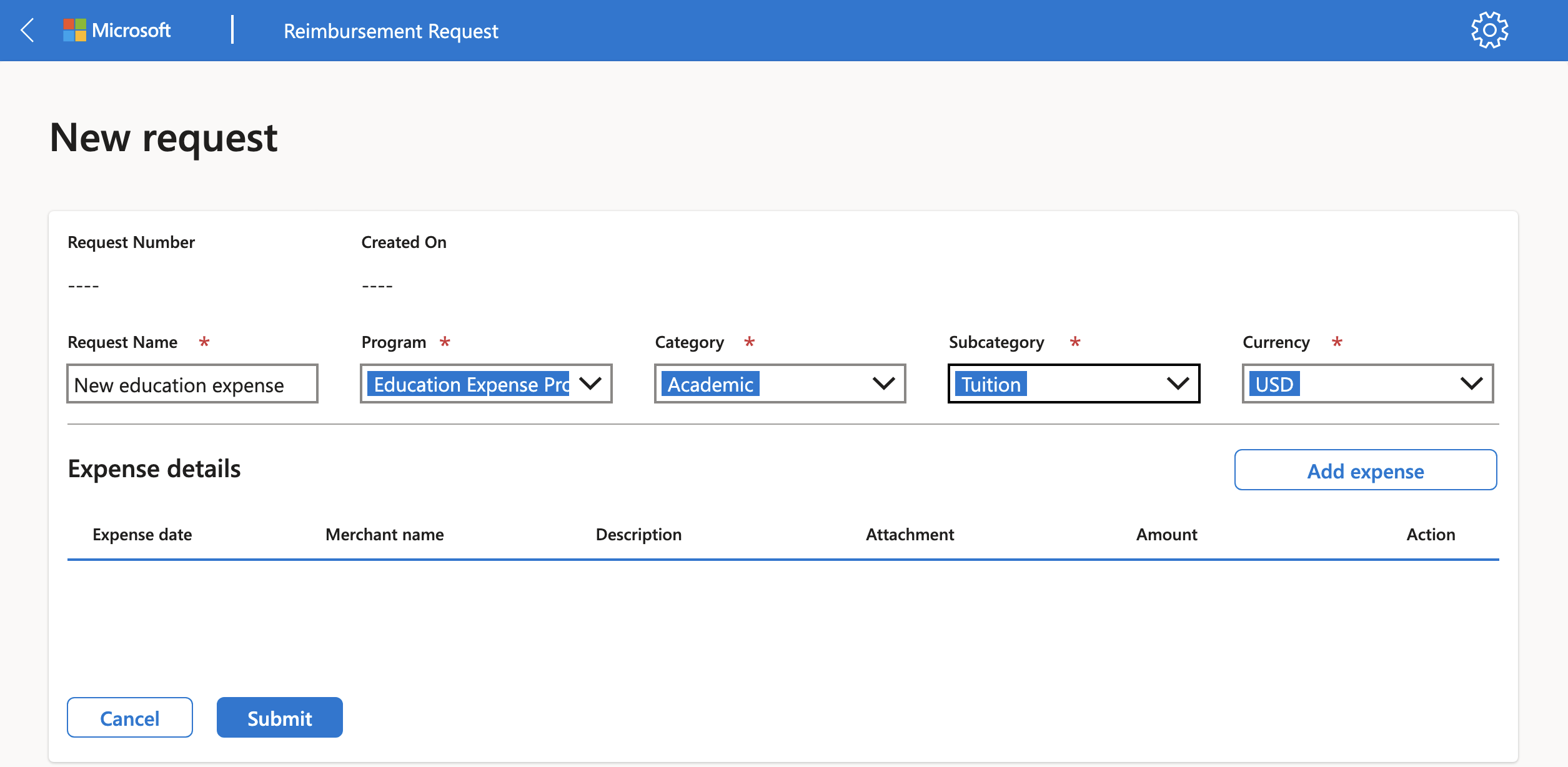
Lisää kuva kulun kuitista
Kulupyynnöt edellyttävät kuludokumenttia. Näiden vaiheiden avulla voit lisätä kuvan kulujen kuitista ja päivittää tiedoston tiedot.
- Valitse Omat pyynnöt -näytössä Lisää kulu.
- Valitse ensimmäisessä Lisää kulu -näytössä, miten jaat kuitin kuvan. Vaihtoehtosi ovat:
- Capturen avulla voit avata laitteesi kameran, jotta voit ottaa kuvan kuitista.
- Skannaus hakee kuitin tiedot kuvasta, jonka valitset laitteellasi sovelluksen sisäänrakennetulla skannerilla.
- Liitä avaa laitteen tiedostojärjestelmän, jotta voit selata kustannuksen kuvaa.
- Liitä toisessa Lisää kulu -näytössä tiedosto tai sieppaa kuva sen mukaan, mikä on valintasi ensimmäisessä Lisää kulu -näytössä.
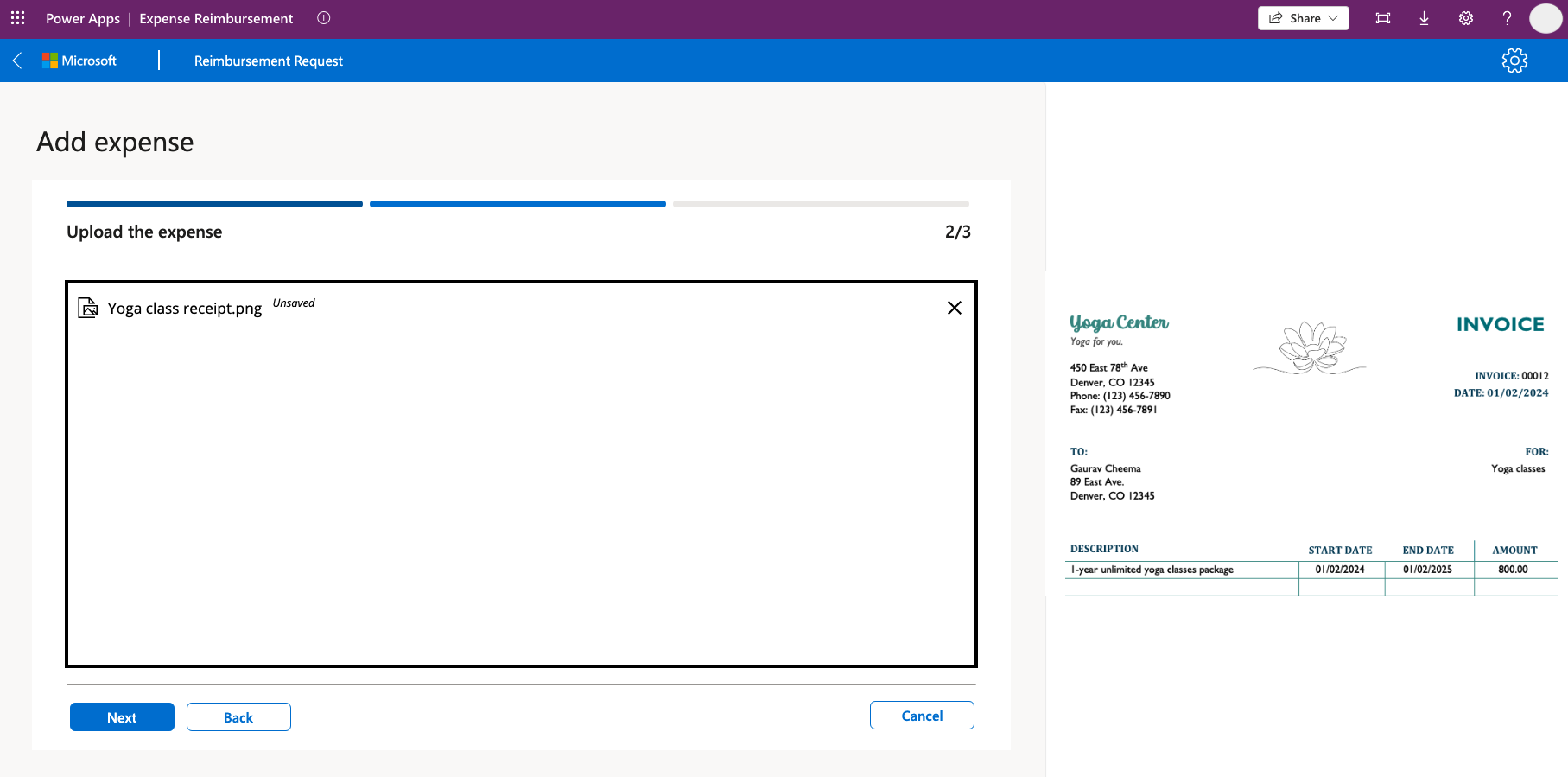
- Lisää tarvittavat tiedot kolmannessa Lisää kulu -näytössä. Kentät ovat seuraavat:
- Liitteen tiedostonimi
- Kulun päivämäärä
- Myyjän nimi
- Summa
- Description
- Viimeistele Lisää kulu -vaihe valitsemalla Valmis.
- Valitse Lähetä. Tämä käynnistää uuden Uusi pyyntö korvausilmoitukselle -työnkulun, joka lähettää sähköpostiviestin hyväksyjälle ja sinulle, jonka mukaan kuluhyvityspyyntö on lähetetty ja se on valmis tarkistettavaksi.
Kulujen hyvityspyyntöjen tarkasteleminen
Kun olet lähettänyt kulupyynnön, voit tarkastella pyynnön tilaa Hyvityspyyntö-pohjasovelluksessa.
Valitse Omat pyynnöt -näytössä, kuinka monta pyyntöä haluat tarkastella. Tämä vie sinut Näytä pyyntö -näyttöön.
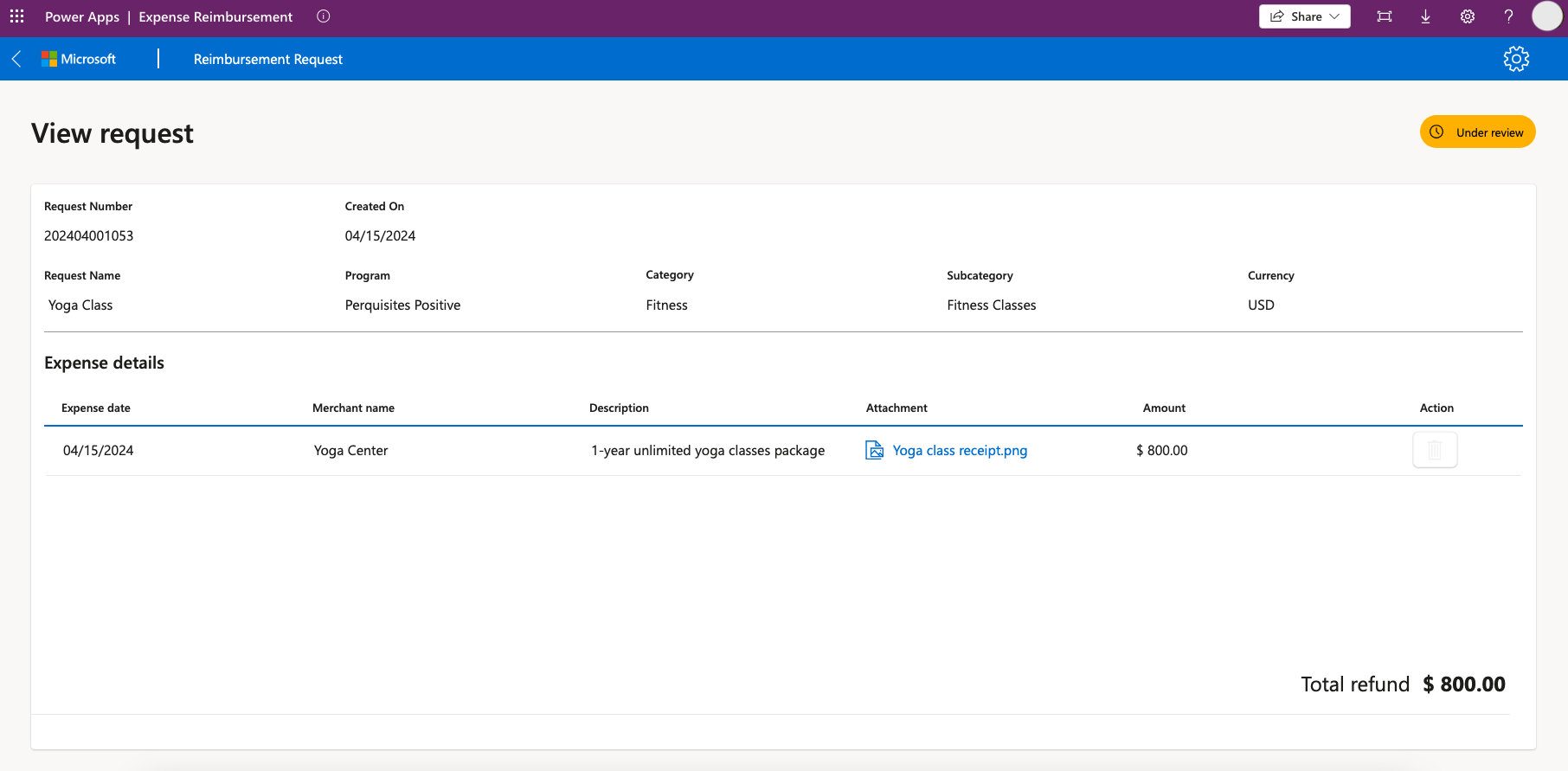
Kulujen korvauksen järjestelmänvalvoja -sovellusten käyttö
Kulujen hyvitysohjelman esihenkilönä voit tarkastella ja käsitellä pyyntöjä mallipohjaisessa Kulujen korvauksen järjestelmänvalvoja -sovelluksessa.
Kulupyyntöjen käsitteleminen
Kulujen korvauksen järjestelmänvalvoja -sovelluksessa voit tarkastella ja käsitellä kuluhyvityspyyntöjä seuraavien vaiheiden mukaisesti:
Voit tarkastella kaikki hyvityspyynnöt sisältävää luetteloa valitsemalla vasemmassa ruudussa Pyynnöt.
Voit tarkastella lisätietoja tietystä pyynnöstä valitsemalla pyynnön numerolinkin. Tällä sivulla on monia linkkejä, kuten pyynnön kuitti, ja niitä voi valita ja tarkistaa.
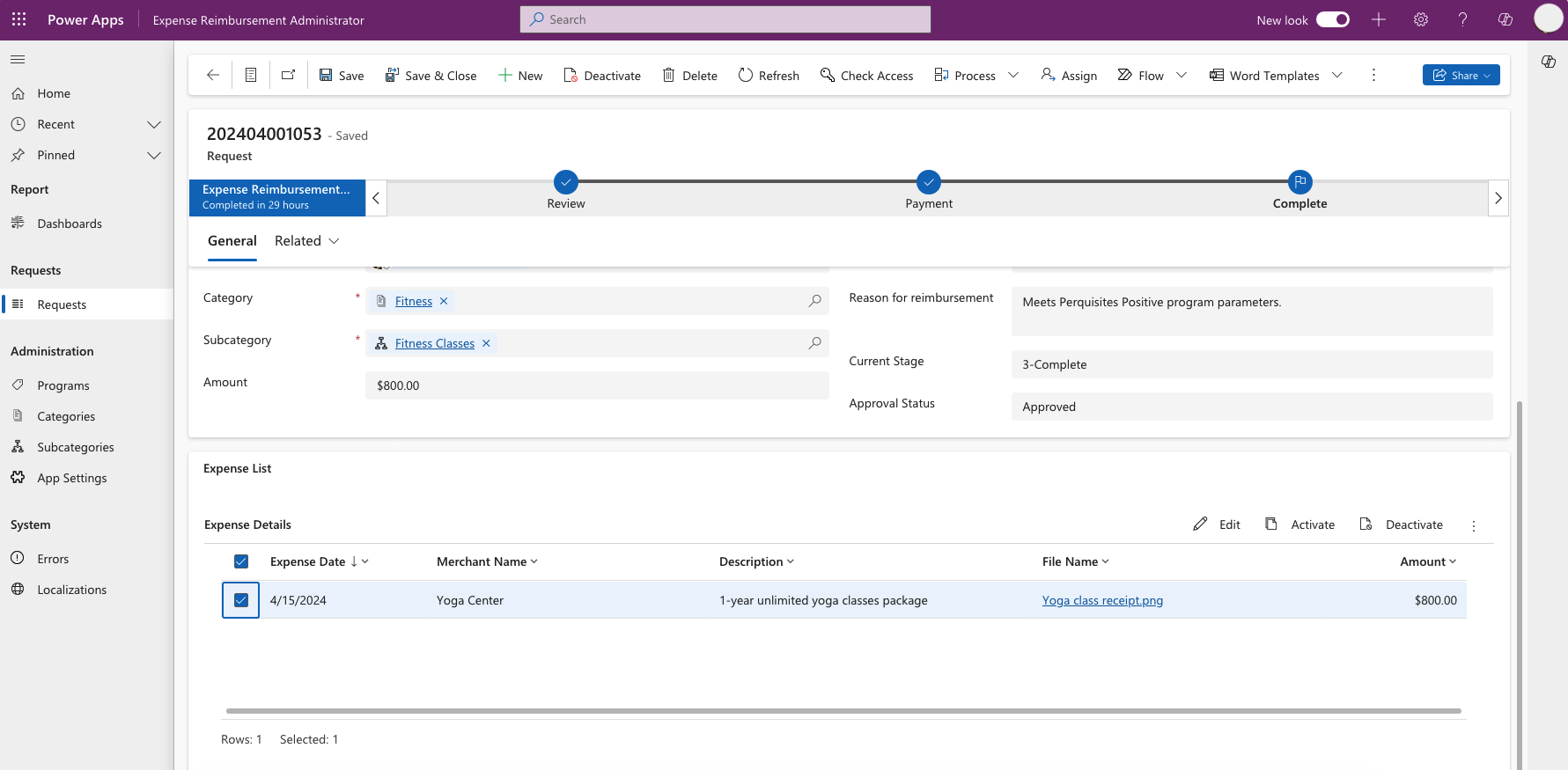
Valitse Tarkista, jos haluat merkitä hyväksynnän tilan ja kommentoida kulun hyvityspyynnön tilaa.
Valitse Maksu, jos haluat kirjata kulun korvauspyynnön maksutilan.
Valitse Valmis, jos haluat kirjata päivämäärän, jona kulun hyvityspyyntöprosessi on valmis.
Valitse päivitysten jälkeen Tallenna tai Tallenna ja sulje.
Koontinäyttöjen katsominen
Mallipohjaisessa Kulujen korvauksen järjestelmänvalvoja -sovelluksessa on koontinäytön katselukokemus, jonka avulla voit helposti hallita kulujen hyvitysohjelmaa.
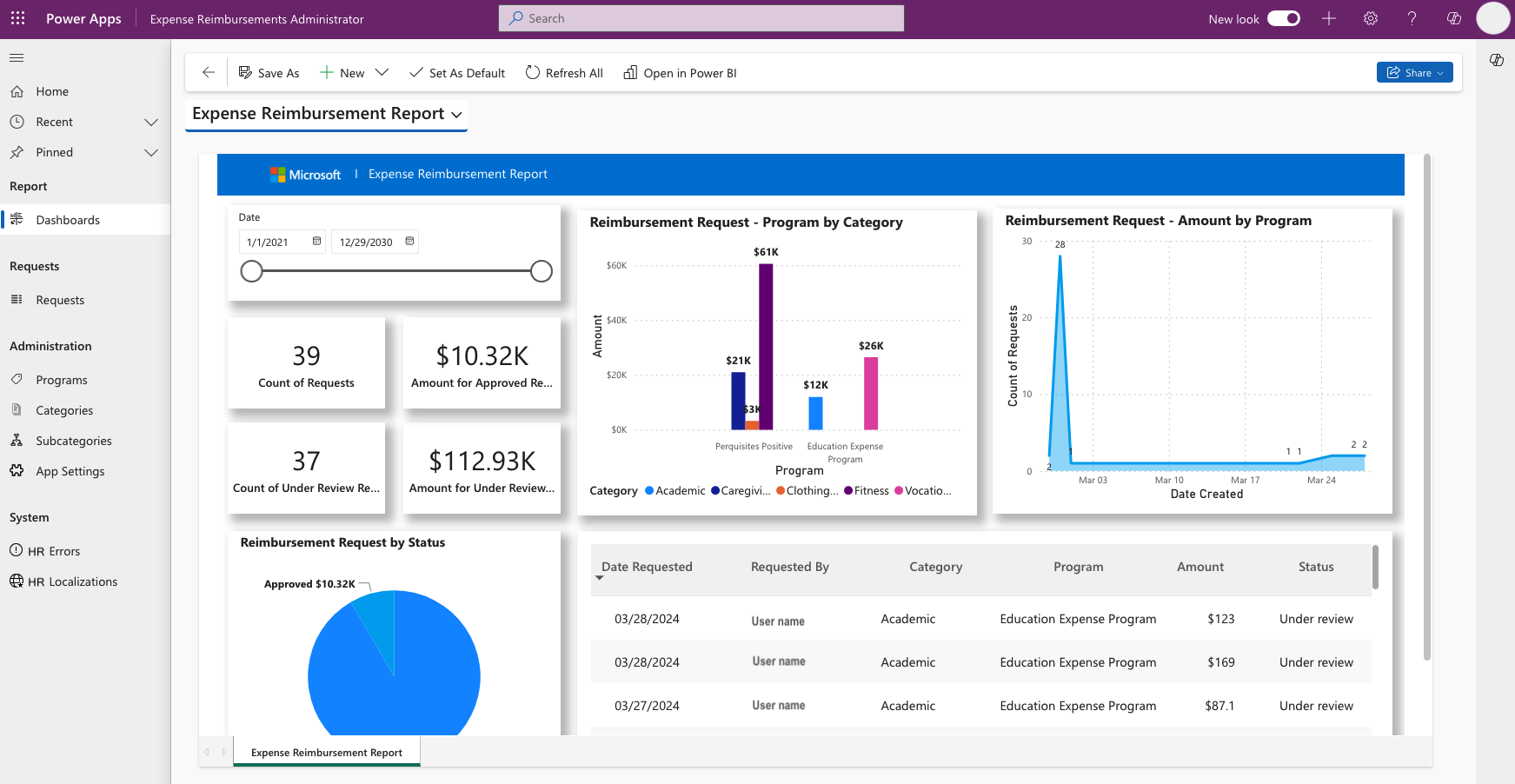
Voit tarkastella hyvityspyyntöjä päivämäärän ja tilan mukaan. Voit myös tarkastella dollarisummia ohjelmien ja ohjelmaluokkien mukaan, mikä auttaa seuraamaan kuluja.